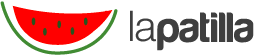Pensando en la seguridad y privacidad de los usuarios, Google anunció una serie de novedades para Chrome, que ya están disponibles para todos los usuarios, así lo reseñó INFOBAE.
A través de su blog oficial reveló las opciones con las que los usuarios, por ejemplo, pueden bloquear el acceso a páginas del Modo Incógnito o tener un acceso directo para borrar los datos de navegación.
Con estas herramientas, la plataforma busca que las personas puedan “realizar una compra en línea, trabajar o pagar una factura con un poco más de tranquilidad”, en medio del crecimiento de riesgos en internet.
Novedades de privacidad y seguridad en Google Chrome
Guía de privacidad
Para aquellos usuarios que no conocen bien las funciones o que no han podido configurarlas de la forma correcta, el navegador cuenta con un paso a paso de los controles clave de privacidad y seguridad.
Por ejemplo, allí las personas tendrán ayuda para realizar la sincronización del historial o seleccionar la Navegación segura mejorada, que da una protección más rápida y proactiva contra sitios web, descargas y extensiones peligrosas.
Comprobación de seguridad
Esta es una herramienta claro en épocas actuales, en los que un usuario abre su perfil en varios dispositivos, guardando información y contraseñas. Al activar la Comprobación de seguridad o Safety Check el sistema avisará si detecta contraseñas comprometidas o extensiones dañinas.
También es útil para recordar si hay actualizaciones que se deben instalar y mantener protegido el navegador, dispositivos y datos con los parches más recientes que corrijan vulnerabilidades.
La novedad en este apartado, es que Chrome está agregando funciones más personalizadas para lanzar las alertas dependiendo los sitios web visitados.
Acceso directo a borrar los datos
Un agregado sencillo, pero funcional. Al escribir en la barra de búsqueda ‘borrar datos de navegación’, aparecerá un acceso directo que llevará al usuario al panel en el que podrá configurar la eliminación de esta información.
Bloquear la sesión de incógnito
Ahora las personas tendrá la opción de poner una capa de seguridad al Modo Incógnito. La plataforma permite que al cerrar una pestaña esta quede protegida y solo pueda ser abierta nuevamente mediando comprobación biométrica.
Esta opción ya estaba disponible para los usuarios en iOS, pero la plataforma la desplegó para los que tengan el sistema operativo Android. Para configurarla se debe ir a Configuración de Chrome > Privacidad y seguridad > Activar “Bloquear pestañas de incógnito al cerrar Chrome”.
Gestor de contraseñas
Por último, hablar de la importante de saber usar el Google Password Manager que está disponible en Android, iOS y la versión de escritorio, ya que “las contraseñas fuertes y únicas son clave para ayudar a mantener la información segura en línea”.
Esta herramienta permite crear, recordar y rellenar automáticamente las claves de acceso para las diferentes páginas web y aplicaciones. Además, está integrada directamente con Chrome por lo que la gestión afecta a todos los dispositivos.
Cómo ver las contraseñas olvidadas en Google Chrome
1. Abrir Google Chrome desde una PC o laptop.
2. La página de inicio de la pantalla de Chrome se mostrará. Ahora, hacer clic en el botón de menú (este botón de menú se puede identificar como tres puntos verticales, que se encuentran en la esquina derecha de la pantalla de Chrome).
3. Al hacer clic en el botón de menú, se abrirá un largo cuadro de diálogo, en el cual es necesario hacer clic en ‘Configuración’ en la penúltima opción de la lista.
4. En la configuración, encontrar y hacer clic en la opción ‘Autocompletar’, que se encuentra debajo de la opción de ‘Tú y Google’.
5. Ahora aparecerán tres opciones: ‘Administrador de contraseñas’, ‘Formas de pago’ y ‘Direcciones y más’. Hacer clic en la primera.
6. Ahora se podrán ver todas las contraseñas que se han guardado en Google Chrome desde la primera hasta la última vez que el usuario accedió a una página.
7. Hay que hacer clic en el ícono con forma de ojo que aparece después del nombre de usuario, lo que permitirá visualizar la contraseña guardada. Por motivos de privacidad, las contraseñas siempre estarán en ese estado oculto, por lo que para verla hay que hacer clic y mantener pulsado el ícono.